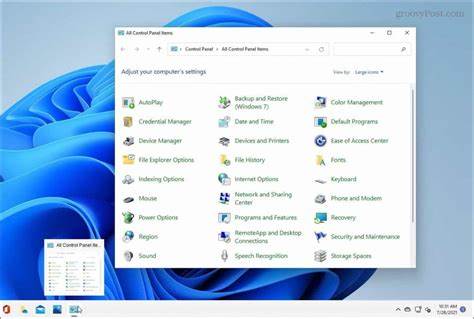控制面板作为Windows操作系统中的重要组成部分,多年来一直是用户调整系统设置、管理设备和网络的重要工具。尽管随着Windows 11的发布,微软大力推广全新的设置界面,但控制面板依然存在于系统中,并在许多高级配置和具体管理操作中发挥着不可替代的作用。掌握在Windows 11中打开控制面板的多种方法不仅有助于快速访问系统核心功能,也能提升用户的效率和体验。Windows 11对控制面板的定位已经发生了变化,微软正在引导用户更多使用现代化的设置应用来替代传统的控制面板,但控制面板的功能仍未完全被淘汰。了解如何快速打开控制面板,让用户在面对系统配置需求时有更多选择和灵活性。最简单也是最直观的打开控制面板方式是通过开始菜单搜索栏。
用户只需点击开始按钮或按下Windows键,直接输入“控制面板”(Control Panel),系统会即时显示该程序,点击后即可打开。此方法无需记忆复杂命令,适合任何使用习惯的用户。另一种高效的快捷操作是使用运行命令。按下Windows键加R键打开“运行”窗口,在输入框中输入“control”后回车,就能即刻启动控制面板。该方法适合熟悉键盘操作的用户,快捷且减少误操作,是技术人员常用的捷径。除了运行命令,命令提示符和Windows PowerShell同样可以用来打开控制面板。
打开命令提示符窗口或PowerShell,输入“control”并按回车,控制面板便会迅速被唤出。此方法适合需要批量操作或脚本辅助的高级用户,也便于结合流程自动化使用。文件资源管理器提供了另一条通往控制面板的路径。在Windows 11中,通过打开资源管理器,点击地址栏上的下拉箭头,选择“控制面板”即可直接进入。这个路径虽不算直观,但在文件浏览过程中快速切换到系统设置提供了便利。此外,用户也可以直接访问系统目录中的可执行文件。
在“C:\Windows\System32”目录下,找到名为“control.exe”的程序,双击运行即可打开控制面板。此方法显示了控制面板作为系统核心组件的本质,同时为特殊环境或修复操作提供辅助途径。Windows 11的设置应用设计了搜索功能来协助用户更快找到所需操作。在设置界面,直接输入“控制面板”,系统会在结果中显示相关入口,点击即可进入。虽然微软鼓励使用现代设置界面,但这也为用户保留了对传统控制面板的快捷访问。对于遇到系统故障或界面异常的情况,任务管理器也能发挥重要作用。
通过组合按键Ctrl+Shift+Esc打开任务管理器,选择文件菜单中的“新建任务”,输入“control”执行,也能快速调出控制面板。这种方法多用于系统管理或修复场景,有效绕过部分界面限制。Windows工具集是Windows 11整合多个管理工具的集大成者,用户通过搜索“Windows工具”,进入该集合后,便能找到控制面板的图标。虽然整体趋向现代化,Windows工具集依然保持了对传统管理工具的支持,为习惯旧版操作的用户提供便捷。为了方便频繁使用,用户可以将控制面板固定到开始菜单或任务栏。搜索出控制面板程序后,通过右键菜单选择“固定到开始”或“固定到任务栏”,即可快速展开。
此举极大提升了日常查找的速度,适合需要频繁调整系统设置的用户。桌面作为最直观的操作平台,同样可以添加控制面板图标。在桌面空白处右键点击,进入个性化设置,选择“主题”中的“桌面图标设置”,勾选控制面板项,即可将其快捷方式展示于桌面。此外,亦可以手动创建一个指向“control.exe”的桌面快捷方式,实现快速访问。随着时间推移,微软逐渐将更多控制选项转移到新的设置界面,但控制面板仍在许多高级设置和兼容性配置中发挥关键作用。了解如何在Windows 11中访问控制面板,将有助于用户兼顾传统和现代工具的优势。
对于键盘用户,最直接的方式依然是使用Win + R组合键打开运行窗口,输入“control”命令。无需鼠标操作,方便快捷。尽管目前尚无单独的键盘快捷键直接呼出控制面板,掌握上述方法同样能快速响应系统需求。综合来看,Windows 11提供了多样化的控制面板访问路径,满足不同用户习惯和场景需求。无论是初学者还是系统管理员,都能找到适合自己的打开方式。熟练运用这些技巧,将显著提升Windows 11系统的使用效率和问题处理能力。
。